Come aggiungere testo animato utilizzando Elementor, mantieni i visitatori concentrati sul tuo messaggio
Pubblicato: 2022-06-13Se hai bisogno che il tuo sito web attiri l'attenzione dei tuoi visitatori, avere un testo animato potrebbe essere proprio quello di cui hai bisogno.
Ad esempio, guarda la mia home page, noti qualcosa? Esatto, testo animato. Uso il testo animato dal 2016, ma fino ad ora è stato difficile farlo.
E uno dei componenti aggiuntivi di Elementor lo renderà incredibilmente facile da fare.
- Che cos'è un titolo animato?
- Perché dovresti aggiungere del testo animato a un sito web?
- Come aggiungere testo animato utilizzando Elementor
- Passaggio 1: installa e attiva il plug-in degli Emirati Arabi Uniti
- Passaggio 2: aggiungi il widget di intestazione di fantasia nella posizione desiderata
- Passaggio 3: modella la tua intestazione animata
- Aggiunta di testo animato con Elementor Pro
Che cos'è un titolo animato?
Un titolo animato su una sezione di un eroe è un ottimo modo per attirare l'attenzione del lettore e attirarlo nel resto del contenuto. I titoli animati presentano un titolo parzialmente statico con una parola o una frase che continua a cambiare.
Mentre la creazione di tali titoli richiedeva molto know-how tecnico in passato, ora è semplicissimo da fare utilizzando una combinazione di Elementor versione gratuita e Ultimate Addons per Elementor, o semplicemente Pro.
Ora, creare titoli attraenti come questi è un semplice trascinamento della selezione!
Perché dovresti aggiungere del testo animato a un sito web?
Il testo animato può aiutare a dare vita al tuo sito web catturando l'attenzione dei visitatori e rendendo i tuoi contenuti più coinvolgenti.
L'aggiunta di testo animato al tuo sito è un ottimo modo per aggiungere interesse visivo. Può anche aiutare a evidenziare informazioni importanti o spiegare concetti complessi in un modo di facile comprensione.
Il testo animato può anche essere utilizzato efficacemente come parte di un invito all'azione o per attirare l'attenzione su offerte speciali e promozioni.
Se vuoi che il tuo sito web si distingua dalla massa, l'aggiunta di testo animato è un ottimo modo per farlo!
Come aggiungere testo animato utilizzando Elementor
L'aggiunta di testo animato al tuo sito Web Elementor è un ottimo modo per aggiungere un po' di vivacità e personalità.
Ci sono diversi modi in cui puoi farlo, ma useremo Ultimate Addons per Elementor (UAE) qui.
Gli Emirati Arabi Uniti sono uno dei componenti aggiuntivi avanzati di Elementor che offre molti nuovi blocchi interattivi per la progettazione delle tue pagine. Il tuo abbonamento agli Emirati Arabi Uniti è valido su siti Web illimitati e c'è anche un piano a vita disponibile!
Insieme ai titoli animati avanzati, gli Emirati Arabi Uniti offrono:
- Testo animato del paragrafo
- Conto alla rovescia dinamico
- Video animati di sfondo
- Google Maps reattivo
- Icone animate
- Caroselli di immagini
- Tabelle dei prezzi
- Caroselli di prodotti WooCommerce
Puoi trovare un elenco completo di tutti gli Ultimate Addon per i blocchi di Elementor facendo clic su Widget dal menu della home page.
Passiamo ora alla creazione di testo animato con Elementor e Ultimate Addons per Elementor!
Passaggio 1: installa e attiva il plug-in degli Emirati Arabi Uniti
Il primo passo è installare Ultimate Addons per Elementor. Questo plugin aggiunge molte più funzionalità a Elementor rendendolo ancora più potente di prima!
- Installalo dal sito Web Ultimate Addons per Elementor. Se non hai creato il tuo account, dovrai farlo.
- Dopo aver effettuato l'accesso al tuo account, puoi scaricare il file zip per Ultimate Addons.
- Ora vai alla dashboard di WordPress> Plugin > Aggiungi nuovo.
- Qui, fai clic sul pulsante Carica plug -in nella parte superiore della pagina.
- Scegli il file zip che hai appena scaricato e fai clic su Installa .
Questo è tutto! Gli ultimi componenti aggiuntivi per Elementor verranno ora installati sul tuo sito web. Vai avanti e attiva il plugin per iniziare a usarlo.

Passaggio 2: aggiungi il widget di intestazione di fantasia nella posizione desiderata
Ecco come appare un titolo di fantasia!
Il testo in giallo con il cursore alla fine ha un'animazione di digitazione attraente che attira immediatamente l'attenzione dell'utente.
Vediamo come possiamo aggiungere questo widget alle nostre pagine.
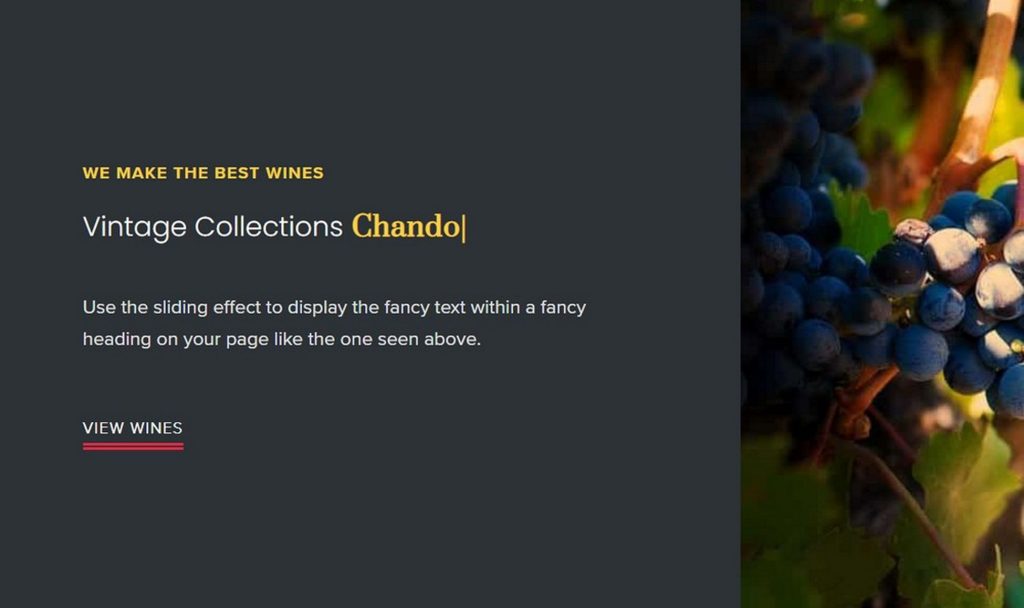
- Inizia modificando una qualsiasi delle tue pagine con Elementor
- Nella casella di ricerca degli elementi Elementor, cerca l' intestazione Fancy
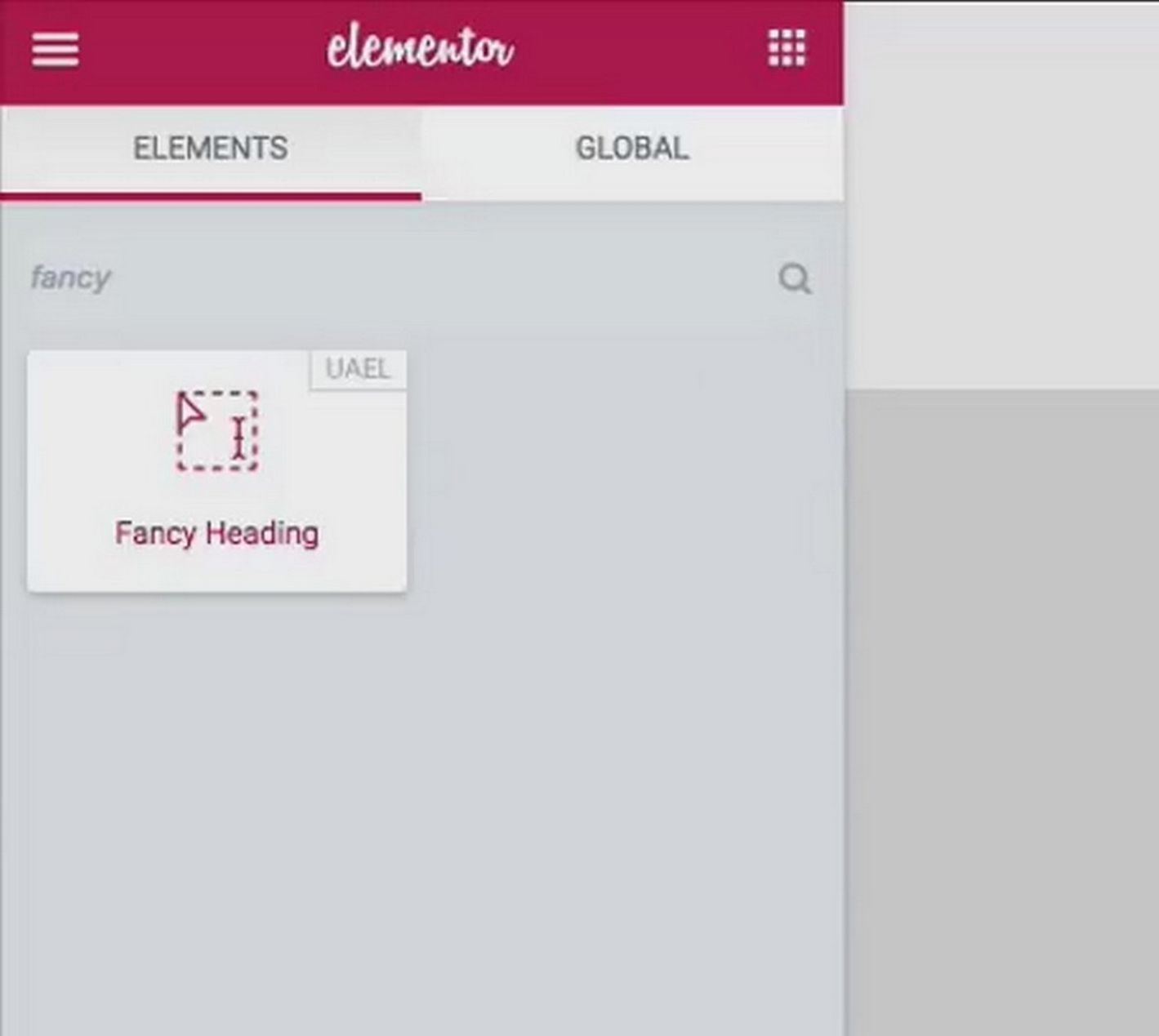
- Una volta trovato, trascinalo sulla pagina
- Quindi modifica il testo che deve essere statico e la parte che deve essere dinamica.
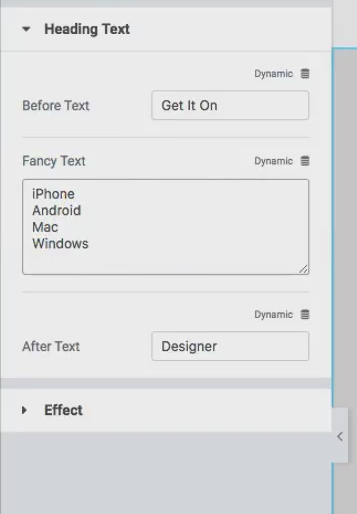
- Una volta terminato, puoi iniziare a personalizzarlo.
Passaggio 3: modella la tua intestazione animata
Esistono diversi tipi di animazioni che puoi aggiungere alle intestazioni e alle impostazioni.
Basta fare clic sulla sezione Effetto sotto la sezione dell'intestazione animata e iniziare a personalizzare le animazioni.
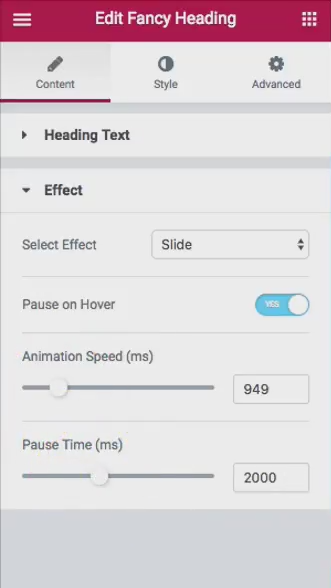
È possibile regolare il modo in cui il testo passa da un pezzo all'altro selezionando l'effetto. Puoi anche regolare la velocità e il tempo di pausa tra ogni cambio.
Queste opzioni ti daranno l'effetto perfetto per il tuo sito web e ti aiuteranno a farlo sembrare esattamente come lo desideri!
Aggiunta di testo animato con Elementor Pro
In alternativa, puoi anche creare titoli animati con il nuovo widget Titolo animato di Elementor Pro.
Se sei più uno studente visivo, abbiamo creato un video per te che puoi guardare qui.
Il widget Titolo animato è piuttosto semplice, quindi ecco i passaggi rapidi per iniziare.
Passaggio 1: installa e attiva la tua licenza Elementor Pro
Passaggio 2: nel pannello di amministrazione di WordPress, vai su Pagine > Aggiungi nuovo
Passaggio 3: fai clic su Modifica con Elementor
Passaggio 4: cerca il widget Titolo animato nell'elenco dei widget disponibili. Ora trascinalo e rilascialo sulla tua pagina
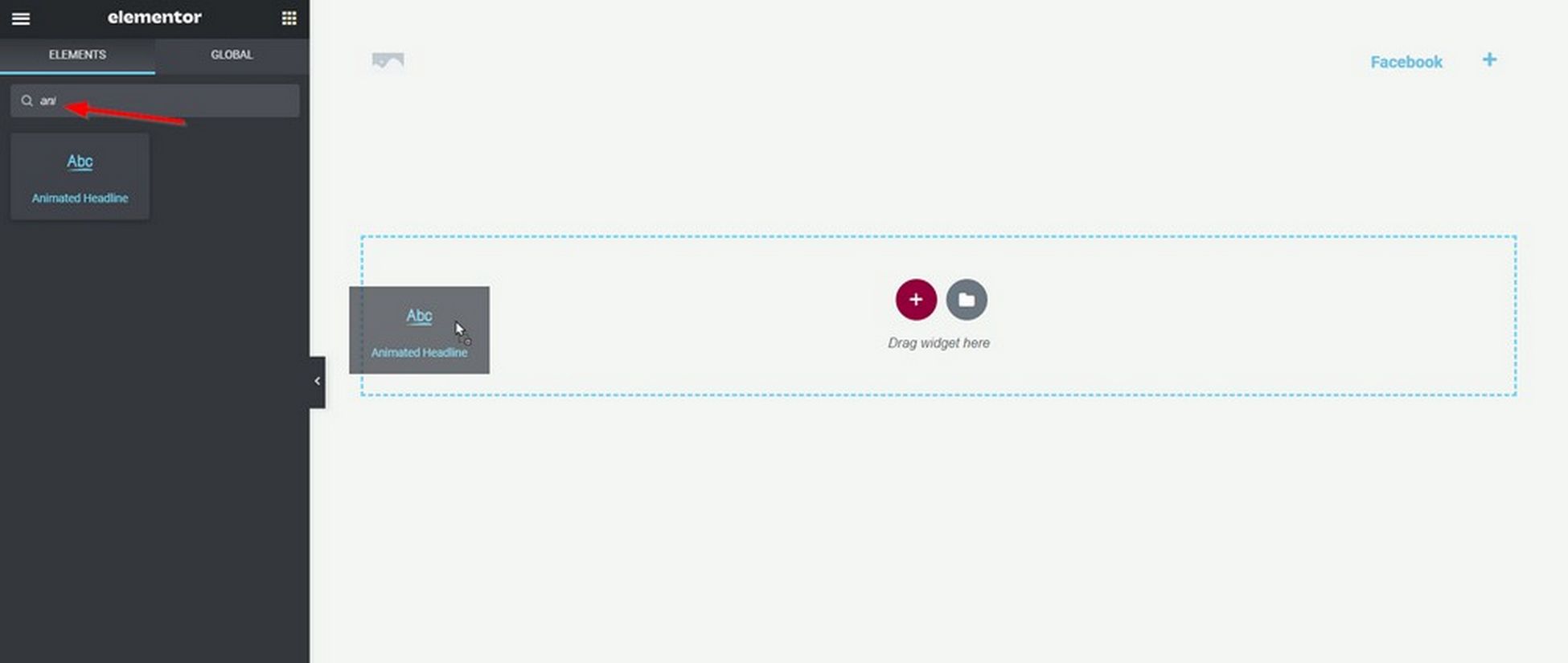
Passaggio 5: inserisci il testo del titolo suddividendolo in Prima del testo, Testo evidenziato e Dopo il testo . Il testo evidenziato è quello in cui è attivata la tua animazione
Passaggio 6: personalizza il tipo di animazione dalle opzioni a discesa
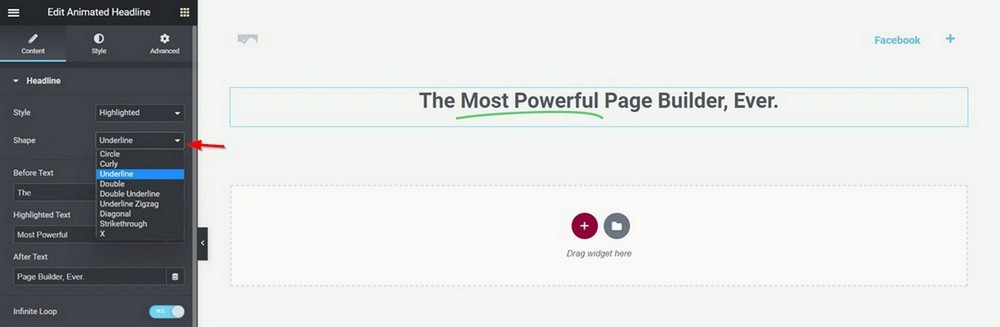
Passaggio 7: visualizza in anteprima e pubblica le modifiche!
Questo è tutto quello che c'è da fare!
Ora puoi aggiungere facilmente un titolo animato al tuo sito Web utilizzando Elementor Pro.
Sia che tu voglia attirare l'attenzione dei tuoi visitatori o rendere i tuoi contenuti più coinvolgenti, questo potente widget lo rende facile e veloce.
Allora perché aspettare?
Inizia oggi stesso ad aggiungere titoli animati al tuo sito e guarda come aiutano ad aumentare il coinvolgimento e le conversioni!
